Protel 99SE做PCB零件封装图文教程
protel99se制作原理封装
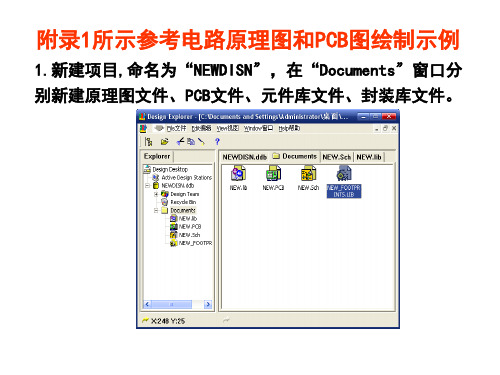
1
R1 240
HEAD ER 2 X 2 5K
.
.
.
.
.
VDD
S1 SW SPST U3 C D4 0 1 7 B Q0 Q1 Q2 Q3 Q4 Q5 Q6 Q7 Q8 Q9 Co u t GND VDD 3 2 4 7 10 1 5 6 9 11 12 8 U4 9 7 5 4 6
VDD
16
C D4 0 1 1 0
布线最后结果(仅供参考)
关于布线的要求
利用手动的方式修改自动布线的结 果时,对于无法布通的线留出外连线 的接口一般以不超过4个为宜,手动 布线是Protel99se软件布线中一项 很重要的技能,请同学们务必掌握.
关于印制导线走线与形状
布线应注意尽量走135度角或直角,应 避免锐角出现,另外走线应平滑、简捷。 导线宽度应合适,地线应尽可能宽,以 减小地线阻抗。
画好元件的PCB封装后,别忘了在编辑 菜单中给元件设置参考点。非常重要!!!
修改软件自带封装TS100V2X2的焊盘引脚号
修改前
修改后
• 9. 绘制原理图并打印(请同学们自己在外面打印)
.
U1 3 VIN
LM3 1 7 VOUT ADJ 2 +5 V
J1 2 1 C ON 2 J P1 C1 0 .1 U C2 1U W1 1 3 2 4 VDD
以及自建封装库文件 NEW_FOOTPRINTS.lib。
13.在PCB文件窗口用直接定义电路板的方法画出机 械层和禁止布线层,其中机械层为敷铜板的尺寸 15mmX10mm,禁止布线层的尺寸为14mmX9mm。
14.在PCB窗口加载网络表
15. 按照PCB绘制要求进行设计规则的设置
PROTEL 99SE DXP 元件封装与制作

PROTEL 99SE DXP 元件封装与制作2009-07-10 13:43零件封装是指实际零件焊接到电路板时所指示的外观和焊点的位置。
是纯粹的空间概念.因此不同的元件可共用同一零件封装,同种元件也可有不同的零件封装。
像电阻,有传统的针插式,这种元件体积较大,电路板必须钻孔才能安置元件,完成钻孔后,插入元件,再过锡炉或喷锡(也可手焊),成本较高,较新的设计都是采用体积小的表面贴片式元件(SMD)这种元件不必钻孔,用钢膜将半熔状锡膏倒入电路板,再把SMD元件放上,即可焊接在电路板上了。
电阻 AXIAL无极性电容 RAD电解电容 RB-电位器 VR二极管 DIODE三极管 TO电源稳压块78和79系列 TO-126H和TO-126V场效应管和三极管一样整流桥 D-44 D-37 D-46单排多针插座 CON SIP双列直插元件 DIP晶振 XTAL1电阻:RES1,RES2,RES3,RES4;封装属性为axial系列无极性电容:cap;封装属性为RAD-0.1到rad-0.4电解电容:electroi;封装属性为rb.2/.4到rb.5/1.0电位器:pot1,pot2;封装属性为vr-1到vr-5二极管:封装属性为diode-0.4(小功率)diode-0.7(大功率)三极管:常见的封装属性为to-18(普通三极管)to-22(大功率三极管)to-3(大功率达林顿管)电源稳压块有78和79系列;78系列如7805,7812,7820等79系列有7905,7912,7920等常见的封装属性有to126h和to126v整流桥:BRIDGE1,BRIDGE2: 封装属性为D系列(D-44,D-37,D-46)电阻:AXIAL0.3-AXIAL0.7 其中0.4-0.7指电阻的长度,一般用AXIAL0.4 瓷片电容:RAD0.1-RAD0.3。
其中0.1-0.3指电容大小,一般用RAD0.1电解电容:RB.1/.2-RB.4/.8 其中.1/.2-.4/.8指电容大小。
protel99se元器件封装步骤
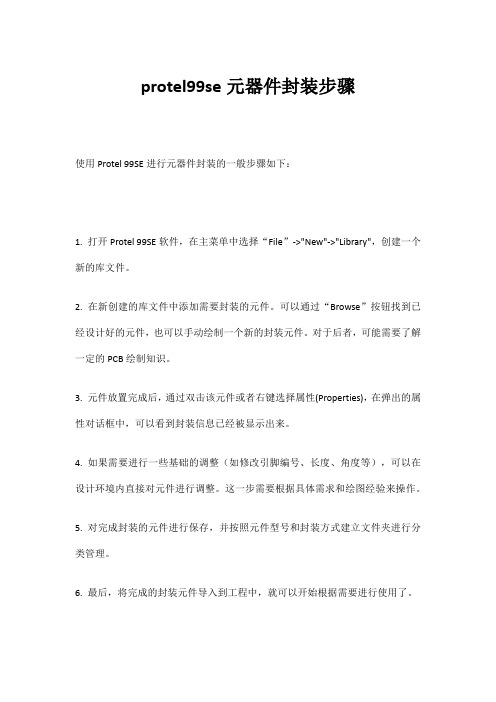
protel99se元器件封装步骤
使用Protel 99SE进行元器件封装的一般步骤如下:
1. 打开Protel 99SE软件,在主菜单中选择“File”->"New"->"Library",创建一个新的库文件。
2. 在新创建的库文件中添加需要封装的元件。
可以通过“Browse”按钮找到已经设计好的元件,也可以手动绘制一个新的封装元件。
对于后者,可能需要了解一定的PCB绘制知识。
3. 元件放置完成后,通过双击该元件或者右键选择属性(Properties),在弹出的属性对话框中,可以看到封装信息已经被显示出来。
4. 如果需要进行一些基础的调整(如修改引脚编号、长度、角度等),可以在设计环境内直接对元件进行调整。
这一步需要根据具体需求和绘图经验来操作。
5. 对完成封装的元件进行保存,并按照元件型号和封装方式建立文件夹进行分类管理。
6. 最后,将完成的封装元件导入到工程中,就可以开始根据需要进行使用了。
以上步骤仅供参考。
如果遇到问题,可以参考Protel 99SE的官方教程或寻求专业人士帮助。
protel99se常用元器件的封装
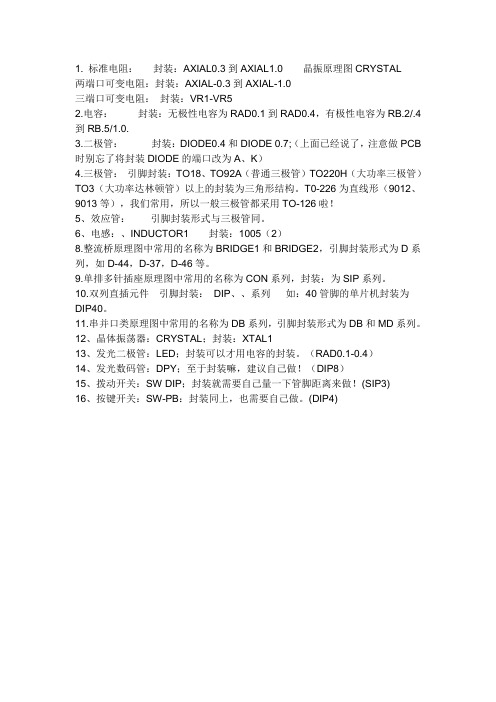
1. 标准电阻:封装:AXIAL0.3到AXIAL1.0 晶振原理图CRYSTAL
两端口可变电阻:封装:AXIAL-0.3到AXIAL-1.0
三端口可变电阻:封装:VR1-VR5
2.电容:封装:无极性电容为RAD0.1到RAD0.4,有极性电容为RB.2/.4到RB.5/1.0.
3.二极管:封装:DIODE0.4和DIODE 0.7;(上面已经说了,注意做PCB 时别忘了将封装DIODE的端口改为A、K)
4.三极管:引脚封装:TO18、TO92A(普通三极管)TO220H(大功率三极管)TO3(大功率达林顿管)以上的封装为三角形结构。
T0-226为直线形(9012、9013等),我们常用,所以一般三极管都采用TO-126啦!
5、效应管:引脚封装形式与三极管同。
6、电感:、INDUCTOR1 封装:1005(2)
8.整流桥原理图中常用的名称为BRIDGE1和BRIDGE2,引脚封装形式为D系列,如D-44,D-37,D-46等。
9.单排多针插座原理图中常用的名称为CON系列,封装:为SIP系列。
10.双列直插元件引脚封装:DIP、、系列如:40管脚的单片机封装为DIP40。
11.串并口类原理图中常用的名称为DB系列,引脚封装形式为DB和MD系列。
12、晶体振荡器:CRYSTAL;封装:XTAL1
13、发光二极管:LED;封装可以才用电容的封装。
(RAD0.1-0.4)
14、发光数码管:DPY;至于封装嘛,建议自己做!(DIP8)
15、拨动开关:SW DIP;封装就需要自己量一下管脚距离来做!(SIP3)
16、按键开关:SW-PB:封装同上,也需要自己做。
(DIP4)。
Protel99SE原理图与PCB设计第2章课件

2.使用菜单放大与缩小图样显示
2.3 设置图纸
进行原理图设计时,首先我们需要选择合适大小的图纸, 然后将元件放置在图纸范围内,并进行原理图的电气连 接。
1.选择标准图纸
2.3.1 图纸大小设置
2.自定义图纸
2.3.2 图纸方向
1.设置图纸方向
2.设置图纸标题栏
图纸设置是纵向还是横向,以及边框 的颜色的设置等,可使用菜单命令 Design/Options来实现。 Schematic允许电路图图纸在显示及打 印时选择为横向(Landscape)或纵向 (Portrait)格式。具体设置可在 Options操作框中的Orientation(方位) 下拉列表框中选取。通常情况下,在 绘制及显示时设为横向,在打印时设 为纵向打印。
2.1 电路原理图的设计步骤
第1章主要讲述了Protel 99 SE的文件操作以及主要特点, 以及相关的基础知识。本章正式进入电路设计系统的讲 解。电路设计的第一步是进行原理图设计,所以本章先 讲述Protel 99 SE原理图设计基础知识。
2.1.1 电路板设计的一般步骤
1.电路原理图的设计 2.生成网络表 3.印制电路板的设计 4.生成印制电路板报表
2.5.3 设置光标
光标是指在画图、放置元器件和连接线路时的光标形状。设定光标可以选 择执行菜单Tools/ Preferences命令。 系统提供了Large Cursor 90、Small Cursor 90和Small Cursor 45三种光标类型, 如图2-15所示。
(a)大光标
(b)小光标
在设计原理图时,图纸上的网格为放置元器件、连接线 路等设计工作带来了极大的方便。在进行图纸的显示操 作时,可以设置网格的种类以及是否显示网格,也可以 对光标的形状进行设置。
protel99SE流程元器件封装
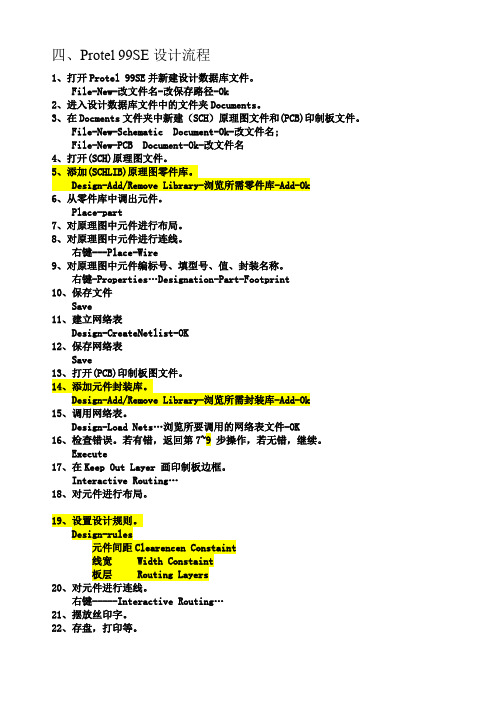
四、Protel 99SE设计流程1、打开Protel 99SE并新建设计数据库文件。
File-New-改文件名-改保存路径-Ok2、进入设计数据库文件中的文件夹Documents。
3、在Docments文件夹中新建(SCH)原理图文件和(PCB)印制板文件。
File-New-Schematic Document-Ok-改文件名;File-New-PCB Document-Ok-改文件名4、打开(SCH)原理图文件。
5、添加(SCHLIB)原理图零件库。
Design-Add/Remove Library-浏览所需零件库-Add-Ok6、从零件库中调出元件。
Place-part7、对原理图中元件进行布局。
8、对原理图中元件进行连线。
右键---Place-Wire9、对原理图中元件编标号、填型号、值、封装名称。
右键-Properties…Designation-Part-Footprint10、保存文件Save11、建立网络表Design-CreateNetlist-OK12、保存网络表Save13、打开(PCB)印制板图文件。
14、添加元件封装库。
Design-Add/Remove Library-浏览所需封装库-Add-Ok15、调用网络表。
Design-Load Nets…浏览所要调用的网络表文件-OK16、检查错误。
若有错,返回第7~9 步操作,若无错,继续。
Execute17、在Keep Out Layer 画印制板边框。
Interactive Routing…18、对元件进行布局。
19、设置设计规则。
Design-rules元件间距ClearencenConstaint线宽 Width Constaint板层 Routing Layers20、对元件进行连线。
右键-----Interactive Routing…21、摆放丝印字。
22、存盘,打印等。
五、元件库与封装库系统默认元件库路径:C:\Programfiles\Design Explorer 99 SE\Library\Sch\*.Ddb1)常用元件库:(1)路径:C:\Programfiles\Design Explorer 99 SE\Library\Sch\Protel DOS Schematic Libraries.ddb Protel DOS ShematicTTL.lib数字集成电路库74××系列,54××系列等。
Protel99SEPCB元件封装的绘制
实验四 Protel99SE PCB元件封装的绘制一、实验目的1.掌握PCB元件封装的编辑与使用;2.掌握通过手工方式和系统内置的向导,新元件封装的制作方法与操作步骤;3. 掌握对元件封装库进行管理的基本操作;4. 掌握SCH元件与对应的PCB元件的引脚编号不一致问题的解决方法。
二、实验内容1、在实验一创建的.ddb文件中建立一个新的PCB元件封装库文件,在该文件中分别绘制以下各元件封装。
(1)给出发光二极管的SCH元件,如图1(a)所示。
人工绘制如图1(b)、(c)所示的发光二极管封装LED,其中:图1(b)中第二组可视栅格大小为20mil,两个焊盘的间距为180mil,焊盘的编号为1、2,焊盘直径为60mil,通孔直径为30mil;图1(c)中两个焊盘的X-Size和Y-Size都为60mil,Hole Size为30mil,阳极的焊盘为方形,编号为A,阴极的焊盘为圆形,编号为K,外形轮廓为圆形,半径为120mil,并绘出发光指示。
图1(a) 发光二极管的SCH元件图1(b) 发光二极管封装LED 图1(c) 发光二极管的PCB(2)NPN型三极管的SCH元件,如图2(a)所示,其对应元件封装选择TO-5,如图2(b)所示。
由于在实际焊接时,TO-5的焊盘1对应发射极,焊盘2对应基极,焊盘3对应集电极,它们之间存在引脚的极性不对应问题,请修改TO-5的焊盘编号,使它们之间的保持一致,并重命名为TO-5A,如图2(c)。
图2(a) NPN型三极管的SCH元件图2(b) NPN型三极管的封装TO-5 图2(c) TO-5A(3)用PCB元件生成向导绘制如图3所示的贴片元件封装LCC16,焊盘采用系统默认值。
图3 贴片元件封装LCC16(4)用PCB元件生成向导绘制SOP封装。
元件命名为SOP1,如图4(a)所示。
尺寸要求如图4(b)所示。
图4(a) 元件封装SOP1 图4(b) SOP1元件尺寸要求(5)用PCB元件生成向导绘制SBGA封装。
利用Protel99SE设计PCB基础教程
连线
表示电子元器件之间的电气连接 关系。
电源和接地符号
表示电路的电源和接地连接点。
注释和说明
对电路或元器件的功能、参数等 进行说明。
元器件库及使用方法
Protel99SE自带元器件库
01
包含大量常用电子元器件,可通过库管理器进行浏览和调用。
自定义元器件库
02
用户可根据需要创建自定义元器件库,方便管理和调用。
利用Protel99SE设计PCB基础 教程
CONTENTS
• PCB设计概述 • 原理图设计基础 • PCB布局与布线 • 元器件封装与库管理 • DRC检查与输出文件生成 • 实际案例分析与操作演示
01
PCB设计概述
PCB定义与作用
定义
PCB(Printed Circuit Board) ,即印刷电路板,是电子元器件 的支撑和连接提供者。
输出与打印
详细演示从原理图导入到PCB设计的过程, 包括板框设置、元件布局、布线规则设置 、自动布线和手动调整等步骤。
介绍如何将设计好的PCB文件输出为 Gerber文件或其他格式,以及如何进行打 印和制作。
谢谢您的聆听
THANKS
设计的准确性和可靠性。同时,也要定期对库文件进行备份和维护,防
止数据丢失或损坏。
05
DRC检查与输出文件生成
DRC检查内容及步骤
DRC检查内容
包括线路间距、线宽、焊盘大小、孔 径等关键参数,以及层间对齐、阻焊 开窗等布局问题。
DRC检查步骤
首先设置DRC规则,然后运行DRC检 查,查看检查结果并定位问题,最后 进行修正并重新检查。
创建自定义封装方法
确定封装尺寸
根据元器件的实际大小,确定封装的长度 、宽度和高度等尺寸参数。
第8章Protel 99 SE
第8章 制作元件封装
图8.13 工作层参数设置对话框
第8章 制作元件封装
图8.14 Options标签页对话框
第8章 制作元件封装
2.系统参数设置 .
设置系统参数的操作步骤如下: (1)执行菜单命令"Tools\Preferences",系统将弹出 Preferences设置对话框.如图8.15所示.它共有6个标签页, 即Options标签页,Display标签页,Colors标签页, Show/Hide标签页,Defaults标签页,Signal Integrity标签 Options 页,一般只设定Options标签页的各项参数即可. 当设置元件颜色时,通常顶层丝印层(Top OverLayer) 颜色为深绿色,Pad Holes颜色设置为白色(White),颜 色设置可以通过Colors标签页实现. 工作层面参数和系统参数设置完毕后,就可以开始创建 新的元件封装了.
第8章 制作元件封装
图8.23 完整的元件封装图形
第8章 制作元件封装
(4)设置元件参考坐标 在菜单Edit|Set Reference下, 设置参考坐 标的命令有三个, Pin1:设置引脚1为参考点; Center:将元件的中心作为参考点;Location: 设计者选择一个位置作为参考点.本例选择引 脚1为参考点.
第8章 制作元件封装
图8.1 新建设计数据库对话框
第8章 制作元件封装
图8.2 创建设计数据库后的窗口
第8章 制作元件封装
图8.3 新建文件对话框
第8章 制作元件封装
图8.4 新建元件封装库文件
第8章 制作元件封装
图8.5
元件封装编辑器主窗口
第8章 制作元件封装
Protel99se教程7创建PCB元件封装
Protel99se教程七:创建PCB元件封装
这一节课,讲解的是如何制作protel99se 封装,设计好原理图后,需要制作对应的封装库,以供PCB 设计所用.
第一步:进入protel99se 封装制作界面
在PCB 设计界面当中,进入protel99se 封装制作界面
第二步:选择编辑的单位
可以有英制和公制,有些元件的单位定义都是英制的,如PIN 的引脚距离是10mil,也也有些是公制2.54CM,可以根据实际情况,选择合适的单位制,在操作当中,用protel99se 快捷键"Q"切换
第三步:新建一个元件封装
第四步:元件封装向导
制作自己的元件时,可以不需要向导,在这里,选择取消,直接进入编辑器
第五步:确认操作界面中心
确认这一步,是为了使我们制作的元件封装,在绝对中心,那么,我们在以后调用元件封装的时候,就可以在元件的中心中拖动了
第六步:更改元件的名字
修改元件的封装名,以后我们在原理图中,编辑元件,填入封装名的时候,就是填入这个名字了
第七步:编辑介面的一些定义
第八步:元件的编辑及管脚的命名
放入的元件焊接脚,需要和元件库中的序号对应,建立起对应的管脚对应关系第八步,测量各元件的距离
画完后,就测量一下各管脚的单位,检查一下和实际元件是否合适。
- 1、下载文档前请自行甄别文档内容的完整性,平台不提供额外的编辑、内容补充、找答案等附加服务。
- 2、"仅部分预览"的文档,不可在线预览部分如存在完整性等问题,可反馈申请退款(可完整预览的文档不适用该条件!)。
- 3、如文档侵犯您的权益,请联系客服反馈,我们会尽快为您处理(人工客服工作时间:9:00-18:30)。
Protel 99SE做PCB零件封装图文教程
1. 打开在前几课已经做过的PCB,选择那个我给大家提供的封装库,然后按着图选择编辑按纽就进入了PCB 封装编辑器
2.先把制式转换一下,改为公制
3. 新建一个PCB封装
4.之后会出现这个对话框,是一个傻瓜精灵,选择取消,因为我们要做一个完全属于自己的封装
5.注意:在做之前一定要把封装的起始位置定位成绝对中心,否者做好后的封装无法正常调用!
6.如果对默认的封装名不满意,就需要改一个自己喜欢的
7.这个是用来设置网格的标准,属于是个人喜好问题
8.这个就是执行上一步后的对话框
9.可以开始做封装了,注意哪些中文注释,核心问题就是焊盘的名称,但愿你还记得做SCH零件的重点>>
10.用这个功能可以知道我们做的封装的尺寸是不是精确的。
